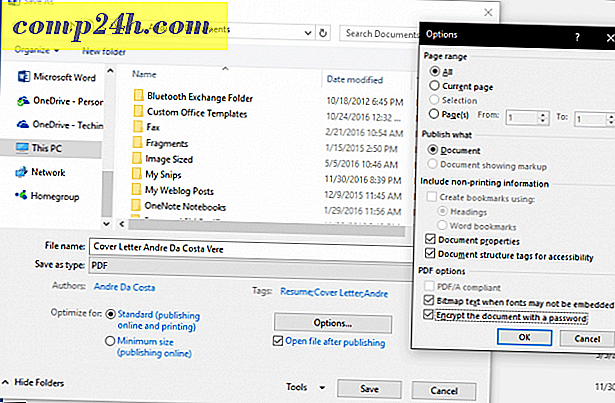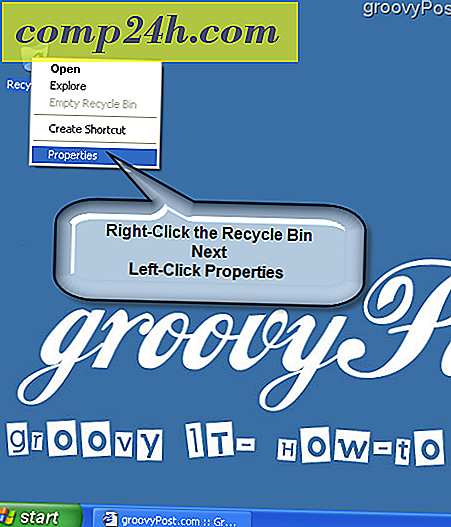Kombináljon több PDF-t egy MergePDF használatával
 Van olyan PDF fájl, amelyet egyetlen lapozott dokumentumba szeretne konvertálni? Ezzel a problémával alkalmanként behatolok, és bár sok megoldás van ott, a legtöbbjük megköveteli, hogy új szoftvereket telepítsen. Olyan feladat esetén, amelyre ritkán szükségem van, egy program telepítése épp úgy érez, mintha a számítógépemet feldarabolnám. Tényleg be kell telepítenem valamit a feladathoz olyan konkrétan, mint a PDF fájlok összevonása? Dehogy! Hadd mutassam meg neked egy webes alkalmazást, amely gondoskodik az egyszerű feladatról a legjobb részre, szabad!
Van olyan PDF fájl, amelyet egyetlen lapozott dokumentumba szeretne konvertálni? Ezzel a problémával alkalmanként behatolok, és bár sok megoldás van ott, a legtöbbjük megköveteli, hogy új szoftvereket telepítsen. Olyan feladat esetén, amelyre ritkán szükségem van, egy program telepítése épp úgy érez, mintha a számítógépemet feldarabolnám. Tényleg be kell telepítenem valamit a feladathoz olyan konkrétan, mint a PDF fájlok összevonása? Dehogy! Hadd mutassam meg neked egy webes alkalmazást, amely gondoskodik az egyszerű feladatról a legjobb részre, szabad!
MergePDF
Az alábbi példában 11 db PDF fájl van, amelyek mindegyike egy 11 oldalas dokumentum egy oldalát alkotja. Ez minden alkalommal megtörténik, amikor a nyomtatómat a dokumentumokat beolvasom. Biztos vagyok benne, hogy a dokumentum elektronikus formában van most, de fájdalom, hogy nyomon követhetem a több fájlt, és nem nagyon profi, ha be kell küldeni a dokumentumokat. Egyesítsük őket.

TIPP: Mielőtt elkezdené a munkát, javaslom átnevezni a PDF fájlokat szekvenciális formátumba, a fentiek szerint.
1. lépés
Látogasson el a MergePDF Webapp oldalára, és kattintson a Tallózás gombra az 1. lépés címkéjén.
Megjegyzés : A MergePDF legfeljebb 50 MB kombinált méretű PDF fájlok összevonására korlátozódik.

2. lépés
Válassza ki az összevonni kívánt fájlokat, majd várja meg a feltöltési folyamat befejezését. A várakozási idő a PDF és az internetkapcsolat sebességétől függ.
A feltöltések sorrendje felülről-alulra az oldalak összeállításának sorrendje lesz. Ha a megrendelés nem néz ki helyesnek, a fel / le nyilakkal javíthatja.

3. lépés
Miután a feltöltések befejeződtek, kattintson a "2. lépés" címke alatt a PDF egyesítése gombra.

4. lépés
Ha az Egyesítés működik, megjelenik egy Egyesítés párbeszédpanel megjelenítése. Az összevont másolat mentéséhez kattintson a Letöltés gombra .
Lehetősége van a feltöltött fájlok megőrzésére is. Mindez megőrzi a feltöltési listát a 2. lépésből, amíg el nem hagyja a webhelyet. Ez akkor hasznos, ha ugyanabból a PDF-ből több verziót készít, hogy elhagyja vagy hozzáadja az oldalakat.

Kész!
Miután befejeződött a letöltés, új fényes PDF fájlt kell készítenie az összes többi felhasználóval. A fájlokat oldalaknak kell választaniuk, és ez sokkal könnyebb módja annak, hogy megosszák vagy bemutassák valakinek.

A MergePDF egy nagyszerű eszköz, azonban óvatosnak kell lennie bármilyen ingyenes felhőszolgáltatás használatakor bizalmas vagy titkos adatok kezelésénél. Valamit, amit szem előtt kell tartanunk, mivel mindent tudok, ez egy olyan külföldi weboldal, amely felszolgálta a világ titkait. (ok, paranoid felelősség kizárása befejeződött).
Boldog összevonás!

![BitTorrent Beta app for Android [Felülvizsgálat]](http://comp24h.com/img/reviews/115/bittorrent-beta-app.png)